1月5日(現地時間)、MACWORLD Expo 2000/San Franciscoの基調講演において、米アップルコンピュータCEOのステーブ・ジョブズ(Steve
Jobs)氏は、同社ウェブサイトのリニューアルと、インタラクティブな新機能“iReview”“iCards”、および“iTools”の紹介を行なった。
iReviewは、ウェブサイトのレビューを集めたページで、現在250サイトを対象している。今年4月までにはこれが1000サイトに増えるという。iCardsは“電子メールによる絵はがき”(グリーティングカード)を送信するサービス。アップルは昨年、クリスマスカードのグリーティングカードサービスを実施していた。
iToolsは、MacOS 9に対応した新機能で、米国またはカナダの居住者のみが使用できる。残念ながら、日本国内からは使用できない。本稿では、このiToolsについて、その全貌を解説する。
iToolsの内容と登録方法
ここには、“Email”“KidSafe”“iDisk”“HomePage”という4つのカテゴリーが用意されている。“Email”は受信専用の無料メールアカウントを提供するサービス。“KidSafe”は、有害サイトから子供を守ることを目的とした規制サービス。“iDisk”は、プライベートまたはパブリックなディスクスペースを提供するサービス。“HomePage”は、ホームページを提供するサービスだ。iToolsを使用するには、メンバー登録を行なう必要がある。アップルのウェブサイトで“iTools”のタグをクリックし、iToolsのページを表示する。そこから“Free Sign Up”のボタンをクリックすると、専用アプリケーションの『iTools Installer』がダウンロードされる。
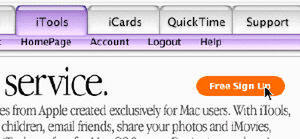 |
|---|
| “iTools”では、“ユーザー登録”を行なっていない場合、“Free Sign Up”ボタンが表示する。このボタンをクリックすると、“iTools Installer”のダウンロードが開始する |
iTools Installerを起動すると、ウェブブラウザーが立ち上がり、iToolsの新規ユーザー登録画面が表示される。iToolsのインストールが終了するとシステムが自動終了するので、あらかじめ作業中のファイルを保存し、アプリケーションを終了しておくこと。
この登録が完了すると、“mac.com”ドメインのメールアカウントを取得することになる。たとえば、アカウント名が“tero”の場合、“tero@mac.com”が取得したメールアドレスとなる。
“Email”の設定
“Email”では、取得したメールアカウントに関する設定を行なう。“Foward E-mail”では、mac.comドメインのメールアカウントで受信したメールを、他のメールアカウントに自動転送するための設定を行なう。“Set Auto Reply”では、mac.comドメインでメールを受信した相手に対し、自動返信する設定を行なう。“Auto Configure”はメーラーにマイクロソフトの“Outlook Express 5”を使用している場合、mac.comドメインのメールアカウント情報をOutlook Express 5に自動設定するというもの。ここで“Include your password”のチェックボックスをオンにすると、Outlook Express 5での“アカウントの編集”や“メールの受信”項目において、パスワードが自動入力される。
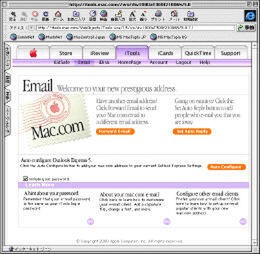 |
|---|
| メーラーにマイクロソフトの“Outlook Express 5”を使用している場合、この画面でチェックボックスをオンにすると、メール受信のたびにパスワードを入力する必要がなくなる |
“Learn More”では、“パスワードの変更方法”“メールオプションの設定方法”“Outlook
Express 5以外のメーラーを使用している場合の設定方法”を参照できる。
有害サイトを制御する“KidSafe”
“KidSafe”は、子供が有害サイトを開かないようにインターネットアクセスを制御する機能。“Multiple Users”で“Enable KidSafe”の設定を行なったアカウントからは、アップルが指定する有害サイトを開くことができなくなる。またMacOSに付属する検索機能である“Sherlock 2”の検索範囲も制限され、新たに提供される検索エンジンの“KidSafe”でのみウェブ検索が許可されるようになる。KidSafeを実行するには、“KidSafe”から“Start”ボタンをクリックし、“KidSafe Installer.sit”をダウンロードする。KidSafe Installer.sitを解凍すると“KidSafe Installer”フォルダが作成されるので、その中から“KidSafe Install”を起動して、“KidSafe”をインストールする。
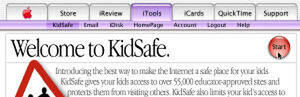 |
|---|
| “KidSalf”をインストールしていない場合に表示される画面。“Start”をクリックすると、“KidSafe Installer”のダウンロードが開始する |
ここから“Recommended Install”を選択して処理を続けると、コントロールパネル内の“Multiple
Users”がアップデートされ、機能拡張フォルダに“KidSafe”がインストールされる。また、“Internet
Search Sites”フォルダには、“KidSafe”というsrcファイルがインストールされる。
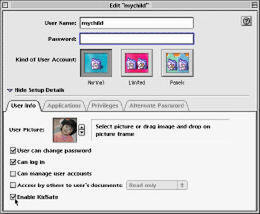 |
|---|
| “KidSafe”をユーザーアカウントに適応する場合、コントロールパネル“Multiple Users”からそのアカウントを開き、“Enable KidSafe”のチェックボックスをオンにする |
“iDisk”は20MBのディスクスペースを提供
“iDisk”は、20MBのインターネットサーバーディスクスペースを提供するというもの。ディスクスペースには、自分以外のユーザーはアクセスできない“プライベート”と、インターネット上でファイルを公開するための“パブリック”がある。プライベートでは、iDiskのページから“Open My iDisk”を選択すると、デスクトップ上にユーザーアカウントと同じ名称のネットワークボリュームがマウントされる。“パブリック”では、iDiskのページから“Name:”のウインドーにパブリックフォルダ名(所有者のアカウント名)を入力。“Open Public Folder”を選択すると、そのパブリックフォルダがマウントされる。自分のパブリックフォルダは、プライベートフォルダの中にある“Public”フォルダとなる。
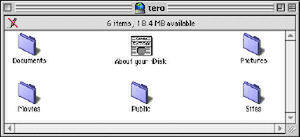 |
|---|
| プライベートフォルダの中身。“Public”フォルダの中身は、パブリックフォルダとして公開される。“Documents”にはプライベートな書類を、“Sites”には自分のホームページのコンテンツ、“Movie”にはホームページで使用するiMovieムービーやQuickTimeムービーを入れる |
オンラインでホームページを手軽に作成する“HomePage”
“HomePage”では、オンライン上で自分のホームページを手軽に作成することができる。この際、自分のホームアドレスは、“http://homepage.mac.com/アカウント名/”となる。たとえば、アカウント名が“tero”の場合、ホームアドレスは“http://homepage.mac.com/tero/”となる。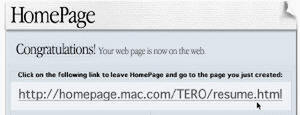 |
|---|
| 画面の指示に従って入力していくことで、自分のホームアドレスを取得することができた |
ホームページの作成方法は、あらかじめ準備されている4つのカテゴリーからテンプレートを選択し、文字や画像、ムービーデータを入力していくというもの。テンプレートを使わない場合は、“iDisk”でプライベートフォルダを開き、“Sites”フォルダに用意されているhtmlファイルなどのコンテンツを、テキストエディターなどのアプリケーションで書き換えることができる(ただし、インデックスファイル“index.html”は書き換えることができない)。
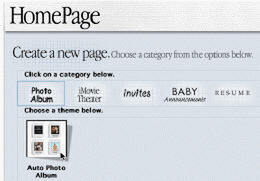 |
|---|
| 各カテゴリー別にいくつかのテンプレートが用意されている。これらを使用することでホームページを短時間で作成できる |
この1月5日、MACWORLD Expoの基調講演終了直後にリニューアルしたアップルのウェブサイトには、上記の機能を含むさまざまなコンテンツが用意されている。中でも“iTools”は新しいウェブ時代の幕開けを実感するには充分なコンテンツだ。ユーザーの多くは、かつて初めてウェブブラウザーを目撃したときのような興奮を、心に蘇らせることだろう。














































